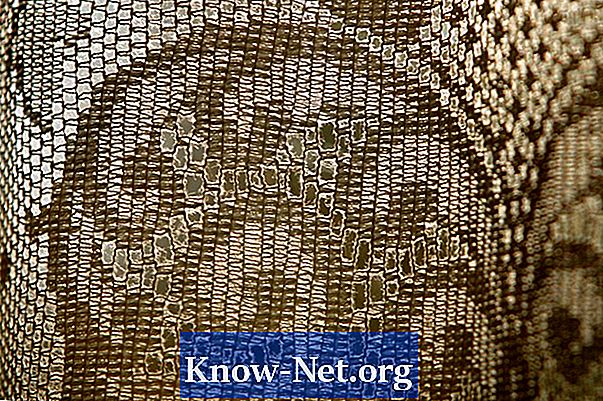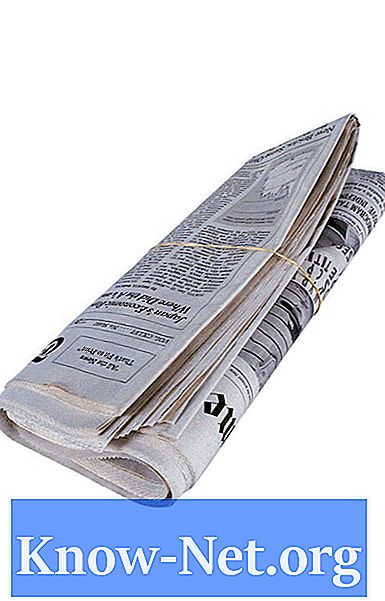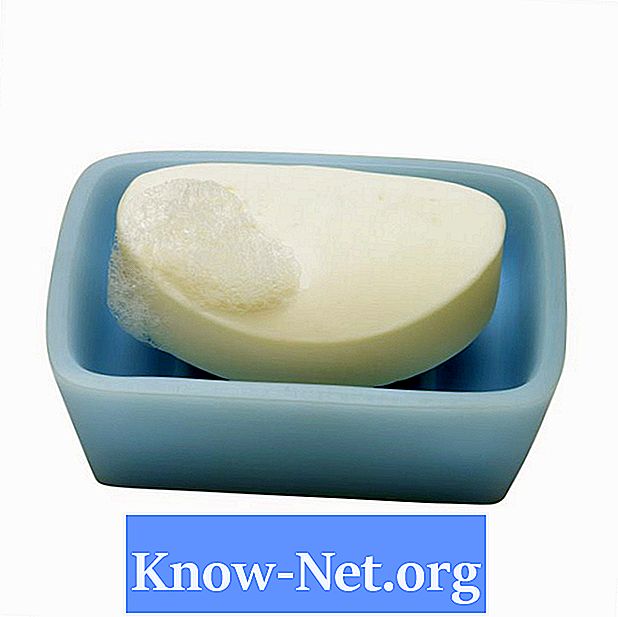콘텐츠

Microsoft Outlook을 사용할 때 모든 이메일이 두 번 다운로드되는 오류가 발생할 수 있습니다. 받은 편지함의 크기에 따라 각 중복 이메일을 삭제하는 데 시간을 할애하는 것은 매우 지루할 수 있습니다. 그러나 더 쉬운 해결책이 있습니다.
POP3 이메일 서버
POP3 서버에서 Outlook으로 이메일을 다운로드 한 경우 "서버에 메시지 사본 보관"옵션을 사용하면이 항목 중복 오류가 표시 될 수 있습니다.
이 옵션을 비활성화하려면 Outlook을 열고 "도구"를 클릭 한 다음 "전자 메일 계정"을 선택하십시오. "기존 이메일 계정보기 또는 변경"을 선택하고 "다음"을 클릭합니다. POP3 이메일 계정을 선택하고 "변경"을 클릭 한 다음 "추가 설정"을 클릭하십시오. "고급"탭에서 "서버에 메시지 사본 보관"마커를 찾아 마커를 선택 취소하고 "확인"을 클릭합니다.
기타 원인
Outlook이 캐시 된 Exchange 모드에서 열려 있거나 다중 값 필드에 둘 이상의 항목이있는 메시지가있는 경우에도이 전자 메일 중복 오류가 발생할 수 있습니다.
이 오류와 POP3 서버의 문제는 모두 Microsoft Office 서비스 팩으로 수정되었으므로 중복 항목에 대해이 문제가 계속 발생하는 경우 가장 좋은 방법은 Microsoft 웹 사이트에서 소프트웨어 업데이트가 있는지 확인하는 것입니다. 필요하다.
중복 항목 제거
문제를 해결 한 후에도받은 편지함에서 중복 항목을 제거하는 문제를 겪어야합니다. 다행히도 쉽게 청소할 수있는 방법이 있습니다.
Outlook을 열고 "보기"메뉴를 선택한 다음 "표 유형"을 선택합니다. 예를 들어, 기본 설정으로 "받은 편지함"을 사용하고 필드에 "메시지"를 사용하십시오. 열 머리글을 마우스 오른쪽 단추로 클릭 한 다음 "필드 선택기"를 선택합니다. "필드 선택기"창의 맨 위에있는 목록에서 "모두"필드를 클릭하여 선택합니다.
이렇게하면받은 편지함에있는 모든 중복 이메일에서 벗어날 수 있습니다.